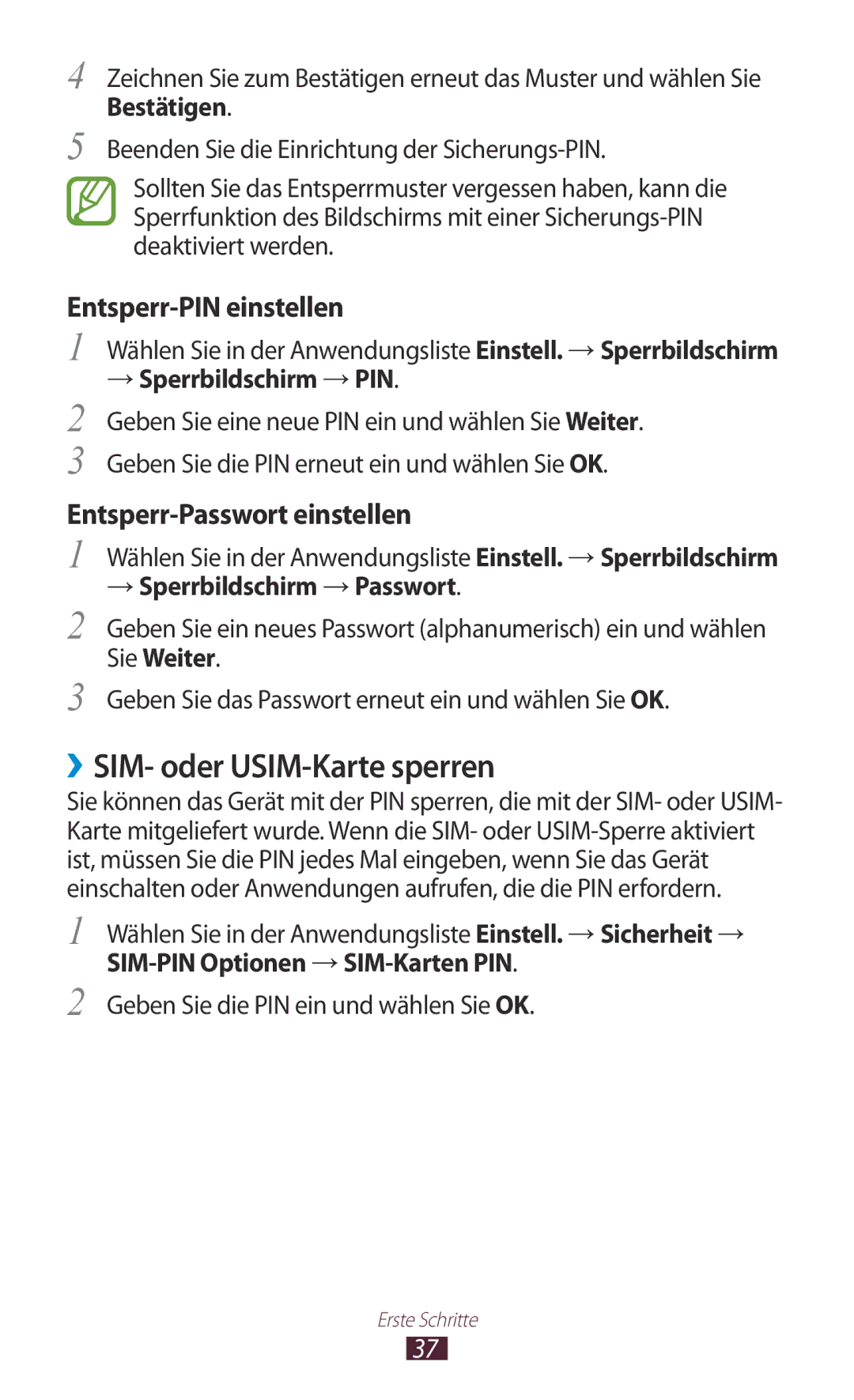4
5
Zeichnen Sie zum Bestätigen erneut das Muster und wählen Sie Bestätigen.
Beenden Sie die Einrichtung der
Sollten Sie das Entsperrmuster vergessen haben, kann die Sperrfunktion des Bildschirms mit einer
Entsperr-PIN einstellen
1 Wählen Sie in der Anwendungsliste Einstell. →Sperrbildschirm
→Sperrbildschirm →PIN.
2
3
Geben Sie eine neue PIN ein und wählen Sie Weiter. Geben Sie die PIN erneut ein und wählen Sie OK.
Entsperr-Passwort einstellen
1 Wählen Sie in der Anwendungsliste Einstell. →Sperrbildschirm
→Sperrbildschirm →Passwort.
2
3
Geben Sie ein neues Passwort (alphanumerisch) ein und wählen Sie Weiter.
Geben Sie das Passwort erneut ein und wählen Sie OK.
››SIM- oder USIM-Karte sperren
Sie können das Gerät mit der PIN sperren, die mit der SIM- oder USIM- Karte mitgeliefert wurde. Wenn die SIM- oder
1
2
Wählen Sie in der Anwendungsliste Einstell. →Sicherheit →
Geben Sie die PIN ein und wählen Sie OK.
Erste Schritte
37